Servicios en línea
Creador de logotipos

El primer servicio en línea que le sugiero que se ponga en contacto para crear un logotipo es Creador de logotipos. Es una herramienta web gratuita que genera automáticamente logotipos abstractos que luego se pueden personalizar directamente en el navegador antes de descargarlos a su computadora.
Si desea aprender a crear un logotipo, conéctese al sitio web de Logotype Creator haciendo clic aquí, haga clic en el botón Crear logo ahora que encuentre en el centro de la pantalla, escriba el nombre de la empresa (o proyecto) para el que desea crear el logotipo en el campo de texto Empresa que está a la derecha y haga clic en ante pulso arancione colocado a su lado.
Después de unos segundos de espera, aparecerán una serie de logotipos generados automáticamente por el sitio. Ahora tienes que elegir el que más te guste pinchando sobre él. Pero ten cuidado porque solo aquellos con la redacción Gratis en la parte superior derecha se pueden descargar de forma gratuita, los demás tienen que pagar para obtenerlos.
Una vez que haya hecho su elección, espere a que se cargue la nueva página web que contiene su logotipo y editor para realizar los cambios que desee. Entonces usa la tarjeta Texto y las opciones adjuntas para insertar y / o modificar los textos presentes en el logo; usa la tarjeta Forma del logo y las opciones relacionadas para realizar cambios de varios tipos en la imagen utilizada para el logotipo; haciendo clic en la pestaña en su lugar Galería puede modificar la imagen utilizada para la creación del logotipo; haciendo clic en la pestaña Ajustes puede modificar el logotipo cambiando su tamaño, posición y fondo. También puedes intervenir sobre los distintos elementos que componen el logo seleccionándolos directamente desde la imagen de vista previa del mismo, la pestaña de edición relativa se abrirá automáticamente.
Cuando termines con crear un logo con Logotype Creator y está satisfecho con el resultado, primero haga clic en el botón verde Guardar este logo que se encuentra en la parte superior derecha, regístrese en el servicio completando los formularios correspondientes adjuntos que se muestran en la pantalla o usando su cuenta de Facebook o Google haciendo clic en los botones correspondientes y, para finalizar, primero haga clic en el botón Descargar colocado debajo de la vista previa del logotipo, luego en Descargar PNG o Descargar JPG dependiendo del formato en el que pretenda descargar su reacción en la computadora y luego en el botón Descargar color verde.
El logotipo que creó se descargará a su computadora. Si no ha realizado ningún cambio en la configuración predeterminada de su navegador web, lo encontrará en la carpeta Descargar.
Recuerde que los logotipos gratuitos no son únicos y, por lo tanto, no pueden utilizarse para actividades comerciales.
LogotipoJardín
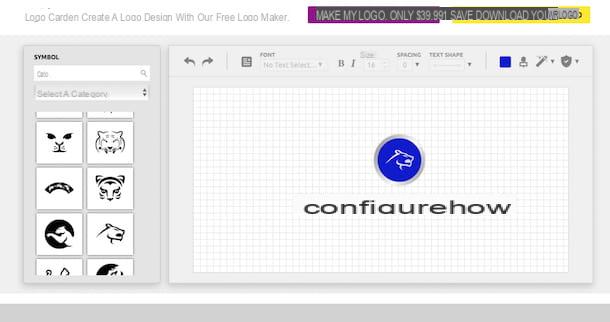
¿El servicio de creación de un logo que ya les he propuesto no consiguió llamar su atención de una forma particular? ¿No? Bueno, entonces puede intentar echar un vistazo a LogotipoJardín. Este es otro servicio en línea gratuito que le permite diseñar logotipos directamente en línea a partir de símbolos listos para usar. Solo te permite descargar un delego de baja resolución que se crea pero para proyectos pequeños es más que suficiente.
Para usarlo, haga clic aquí para que pueda conectarse inmediatamente a la casa de LogoGardern, luego haga clic en el botón amarillo Personalizar el diseño de mi logotipo ahora presente en el centro.
En este punto se le mostrará el editor del servicio a través del cual puede comenzar a crear un logotipo. Usarlo es bastante simple, ahora explicaré inmediatamente cómo hacerlo.
Primero seleccione la categoría de pertenencia del símbolo que desea utilizar para la creación de su logotipo. Para seleccionar la categoría, haga clic en el menú Seleccione la categoría colocado en la parte superior y elige el que más te llame la atención. Puedes elegir entre Computadora + Internet, Automotriz, Salud + Nutrición (saludo), Deporte + Fitness y muchos otros sectores. Alternativamente, use el campo de recibo arriba escribiendo la palabra clave de referencia del símbolo de su interés y presione el botón Envío presente en el teclado.
Ahora seleccione el símbolo que desea usar eligiéndolo de la lista de la izquierda y luego personalice la apariencia agregando algunas escrituras (por ejemplo, su nombre). Para cambiar el color o tamaño del símbolo, haga clic en él y use el mouse para agrandar / reducir / rotarlo o la paleta ubicada en la parte superior izquierda para cambiar su color.
Al hacer clic en el botón en forma de bacchetta magica y colocando la marca de verificación junto a los elementos Brillar (Brillantina), Shadow (sombra), Reflejar (reflejo) e Angustia (efecto scratch) puede aplicar varios efectos especiales a los símbolos y escrituras seleccionados mientras hace clic en el botón que representa uno blindar y eligiendo uno de los símbolos colocados debajo de la redacción Efectos de símbolo puede incrustar el logotipo en varias formas: círculo, rectángulo, etc.
Para agregar nuevas letras al logotipo, haga clic en el botón Añadir texto ubicado en la parte superior izquierda. Al hacer clic en el menú ubicado debajo del elemento fuente y usando el comando Size puede configurar la fuente de escritura a usar y el tamaño del texto, mientras que a través del botón Forma de texto puedes crear textos con formas geométricas. El menú espaciamiento en su lugar, le permite establecer el espaciado del texto mientras los botones "B" e "I" le permite aplicar / eliminar el formato de negrita y cursiva respectivamente.
Para eliminar un elemento agregado al editor, simplemente selecciónelo y presione x presente en la parte superior derecha del rectángulo de selección del mismo. Alternativamente, puede usar los comandos apropiados para cancelar la ejecución de los diversos cambios ubicados en la parte superior izquierda.
Cuando haya terminado de crear su logotipo, haga clic en el botón Guarda y descarga tu logo ubicado en la parte superior derecha, escriba su dirección de correo electrónico en el campo que se muestra en la pantalla y luego haga clic en el botón Guardar mi logo. Ahora presiona el enlace Descargar adjunta a la nueva página web que se le muestra y, finalmente, presiona el enlace aquí.
Una vez hecho esto, el logotipo que creó se descargará a su computadora, directamente en la carpeta Descargar (si no ha realizado ningún cambio en la configuración predeterminada del navegador web) y en formato JPG.
Software para crear un logo
Illustrator, Photoshop y GIMP
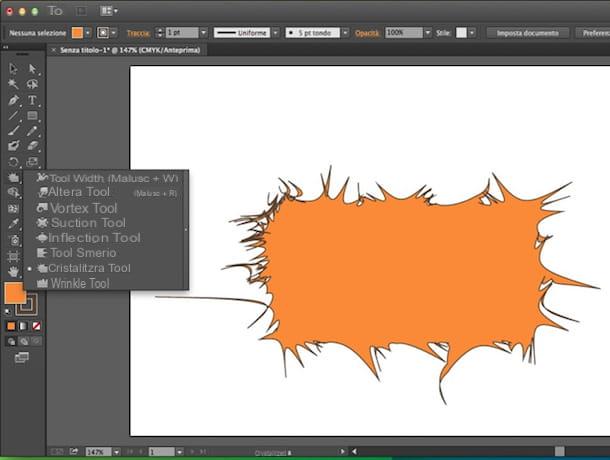
En lugar de utilizar los servicios en línea que le he propuesto en las líneas anteriores, ¿le gustaría crear un logo usando programas especiales directamente en su computadora? Bueno, en este caso te sugiero que consultes mi tutorial sobre cómo crear un logo con Illustrator para entender cómo proceder usando, de hecho, Illustrator, El software de Adobe para gráficos vectoriales por excelencia utilizado por los profesionales del sector para la creación de logotipos.
En lugar de Illustrator, le gustaría saber cómo crear un logotipo con Photoshop? ¡No hay problema! Lee atentamente mi guía sobre cómo crear un logo con Photoshop y verás que al final tendrás ideas mucho más claras sobre qué hacer.
También con GIMP, la alternativa totalmente gratuita al programa de edición de fotografías de Adobe, puede crear un logotipo bien hecho utilizando las herramientas especiales que el software pone a disposición de sus usuarios. Para saber qué pasos seguir, eche un vistazo a mi guía sobre cómo crear un logotipo con GIMP a través de la cual le he explicado todo de una manera extremadamente detallada.
Te advierto: crear un logo con Illustrator, Photoshop o GIMP es definitivamente más complicado de lo que es posible usando los servicios web utilizados para tal fin, pero poniendo un mínimo de atención y determinación, estoy seguro de que aún podrás crear un logo.
Otro software
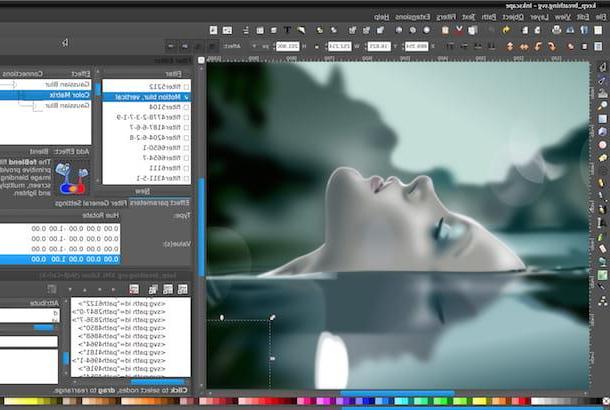
Como alternativa al Adobe Illustrator mencionado anteriormente, también puede intentar crear un logotipo con otro software. ¿Cuales? Pues las que encuentras indicadas en mis programas tutoriales para la creación de logotipos y en mis programas guía para logotipos.
Hay varios: algunos gratuitos, otros de pago; algunos de naturaleza más profesional, otros fácilmente utilizables incluso por usuarios novatos; otros son en cambio perfectos para ser explotados por aquellos que pertenecen a una categoría, por así decirlo, intermedia. Elija lo que crea que puede hacer más por usted y comience a usarlo inmediatamente para configurar su creación.
Cómo crear un logo











